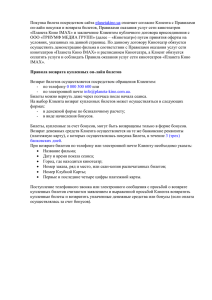Комплекс кинотеатра системы электронной комплекса e-Movie™
advertisement
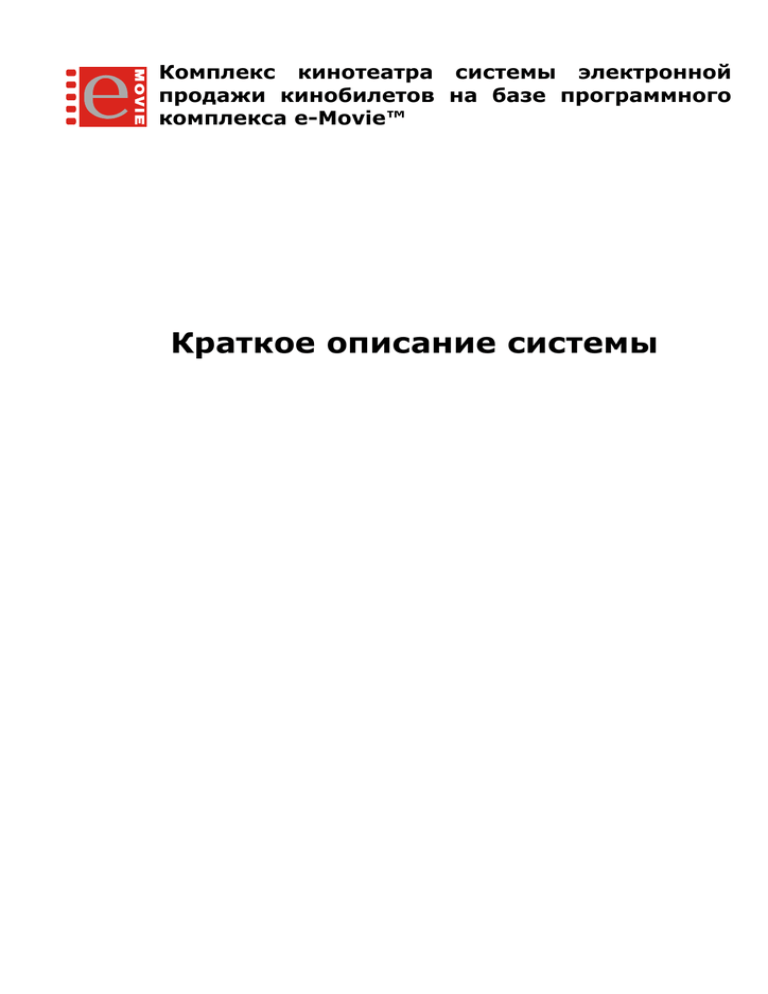
Комплекс кинотеатра системы электронной продажи кинобилетов на базе программного комплекса e-Movie™ Краткое описание системы 2 РАБОЧЕЕ МЕСТО АДМИНИСТРАТОРА обеспечивает создание, редактирование, контроль и отчетность по таким объектам, как: • Залы • Ценовые схемы • Сеансы Система поддерживает неограниченное число РМ Администратора в комплексе кинотеатра e-Movie™ Экран, строка инструментов, строка состояния После запуска программы РМ Администратора на экране появится основное окно программы: В верхней части экрана находится меню команд, чуть ниже Панель инструментов с расположенными на ней кнопками часто используемых команд. Остальное пространство окна занимает поле редактирования объекта. В нижней части экрана выводится строка состояния, предназначенная для отображения подсказок и информации о текущих режимах и установках. Командами меню можно убирать и добавлять кнопки и поля информации в Панель инструментов. Зал Зал – это объект, представляющий собой план зрительного зала. До начала продажи билетов Администратор должен «создать» один или несколько залов, в которых будут проходить киносеансы. Комплекс кинотеатра e-Movie™. Краткое описание системы 3 Создание нового зала План зала формируется на основе шаблонов. Зал представлен как прямоугольное пространство, состоящее из одинаковых позиций, описывающих элементы зала. Могут быть определены такие части зала, как партер, ложи, бельэтаж, амфитеатр и так далее – все это будет указано и на плане зала, и в билете. Система не накладывает ограничений на количество залов – их может быть столько, сколько требуется. Ценовая схема Ценовая схема - это назначение цен на билеты в зале. Создавая новую ценовую схему, администратор должен выбрать конкретный зал и зафиксировать цены на билеты. Часть мест в зале сможет быть определена как «непродаваемые» места, на которые кассиры не смогут продать билеты. Уникальная особенность комплекса e-Movie™ - для каждого места зала может быть назначена своя индивидуальная цена. Иногда используется ограниченное количество ценовых схем. Например, для вечерних, утренних, дневных сеансов и возможно, для каких-то других ситуаций. Создав один раз ценовую схему, в дальнейшем ее можно использовать многократно. На количество создаваемых и используемых ценовых схем система ограничений не накладывает – ценовых схем может быть столько, сколько требуется. Создание ценовой схемы Для создания Новой ценовой схемы можно воспользоваться кнопкой или меню. После диалога на экране появится схема зала, в которой нужно установить цены билетов или сразу на блоки мест или каждому места – свою цену. Распределение цен Пока ценовая схема не имеет статуса: «Готова для использования», можно устанавливать и менять цены билетов на разные категории мест зала. Назначая цену для всех мест зала, можно пометить «непродаваемые» места и отметить в диалоговом окне готовность ценовой схемы к использованию. «Готовую» схему можно использовать при создании сеансов. Легенда ценовой схемы Легенда ценовой схемы включает в себя таблицу мест зала, которым назначена цена, общее количество мест в зале, количество «непродаваемых» мест, сумму стоимости мест зала. Вся информация о ценовой схеме удобно расположена для просмотра. Таблицу, описывающую зал, можно упорядочивать по типам, приведенным в заголовках, например, по цене, рядам и так далее. Работа с готовой ценовой схемой Готовую для работы ценовую схему нельзя изменять. Ее можно только: открывать для использования, закрывать и удалять. Хотя изменять готовую ценовую схему нельзя, не следует забывать, что ей можно воспользоваться как базовой для новой ценовой схемы. Сеанс Каждый сеанс создается на основе готовой ценовой схемы, которая (напомним!) была создана для строго определенного зала. Комплекс кинотеатра e-Movie™. Краткое описание системы 4 Создание сеанса Для создания сеанса нужно нажать кнопку в Панели инструментов или выбрать соответствующий пункт меню. На экран будет выдано окно создания/редактирования сеанса: Атрибуты сеанса Левая часть экрана, описывающего сеанс, относится к описанию атрибутов сеанса: зал, дата и время сеанса и другой информации. Правая часть относится к фильмам. Реестр фильмов – Государственный реестр кино- и видеофильмов, разрешенных к прокату на территории Российской Федерации. Фильмы указаны с номерами Прокатных удостоверений. Выбрав фильм из реестра, Администратор заполняет окно Права проката фильма. Если была нажата кнопка «Добавить не из реестра», то требуется вручную заполнить все поля о Правах проката фильма. Легенда сеанса Кнопка «Легенда» позволит просмотреть информацию о сеансе. Если сеанс «Не готов», его поля можно редактировать. При статусе «Готов» поля сеанса для изменения недоступны. На «готовый» сеанс можно: продавать билеты, бронировать места, снимать бронь. «Готовый» сеанс можно только закрыть, когда он потеряет актуальность или будет обнаружена ошибка в записях. Комплекс кинотеатра e-Movie™. Краткое описание системы 5 Работа с бронью Для бронирования мест выделяют одно или несколько мест зала и нажимают кнопку «Бронь» на Панели инструментов либо пользуются командами меню. Для снятия брони нажимают кнопку «Отказ». С помощью кнопки «Снять все» снимают всю бронь. Просмотр или редактирование объекта Любой существующий объект, будь это зал, сеанс или ценовая схема, можно открыть для просмотра или редактирования. Разумеется, редактировать можно объекты статуса «Не готов». Печать объекта Каждый из объектов: зал, ценовая схема, сеанс можно распечатать на принтере. Будет распечатана схема зала (для ценовых схем и сеансов - размеченная) вместе со статистической информацией: количество мест в зале, их состояние и прочее. Сохранение объекта в текстовом виде Информацию о состоянии объектов - ценовой схемы и сеанса - можно сохранить в текстовом виде на диске для дальнейшего просмотра и формирования отчетов. Цвет При работе с картой зала, несомненно, удобнее, когда разные категории мест зала выделены разными цветами. Для настройки цветов предназначено окно диалога Установка параметров. Отчеты о продажах После завершения продажи билетов на сеанс, его закрытия и обработки, информация доступна для получения итоговых отчетов. Запустив утилиту «Отчет», можно сформировать несколько видов отчетов по разным параметрам и в разных видах. Комплекс кинотеатра e-Movie™. Краткое описание системы 6 Отчет о продажах по сеансам Отчет о продажах по сеансам может быть сформирован в виде таблиц и диаграмм под управлением Microsoft Excel. Заметим, что Microsoft Excel позволяет преобразовывать графики в диаграммы нескольких видов, используя стандартные средства Microsoft Excel. В созданном отчете можно просмотреть график суммы (в рублях) продаж по дням, количество билетов, проданных в каждый день в виде диаграммы, а так же общую таблицу, содержащую информацию по каждому фильму. Комплекс кинотеатра e-Movie™. Краткое описание системы 7 Отчет о продажах по сеансам Данные отчеты можно распечатывать, сохранять в виде файлов и использовать для анализа. Отчет о продажах по сменам Данный вид отчета позволяет провести анализ продаж по сменам разными кассирами. Сюда заносится информация о серии и номерах билетов, выдаваемых кассиру в начале смены, о количестве проданных и возращенных билетов за смену и так далее. Таблицу можно распечатать, сохранить в виде файла, использовать для обработки статистики. Комплекс кинотеатра e-Movie™. Краткое описание системы 8 РАБОЧЕЕ МЕСТО КАССИРА обеспечивает выполнение следующих операций: • Авторизация кассира, открытие и закрытие смены • Выбор сеанса и мест для продажи билетов • Бронирование, продажа, возврат билета • Печать "нулевых" билетов для проверки • Ввод данных о билетах, проданных ранее вручную Система поддерживает неограниченное число РМ Кассира в комплексе кинотеатра e-Movie™ Запуск программы РМ Кассира Перед началом работы осуществляется запрос информации о кассире. На экран выдается окно с соответствующими полями для заполнения. Экран, строка инструментов, строка состояния После начальных проверок и авторизации на экране появляется основное окно РМ кассира: В верхней части экрана расположено меню команд, чуть ниже - Панель инструментов. С левой стороны располагается план зала для сеанса, на который осуществляется продажа билетов в настоящий момент, с правой стороны – список всех сеансов, на которые кассир может продавать билеты. В нижней части экрана находится строка состояния, предназначенная для вывода подсказок и информации о текущих режимах и установках. Открытие и закрытие смены После заполнения информации о кассире производится открытие смены и программа работает в автоматическом режиме продажи. При необходимости смену можно закрыть, при этом программа переходит в ручной режим работы, в котором печать билетов не производится. Этот режим предусмотрен для случаев поломки принтера или прочих нештатных ситуаций. Например, для отражения в базе данных системы информации о продажах, выполненных ранее вручную. Комплекс кинотеатра e-Movie™. Краткое описание системы 9 Описание зала, описание цветовой схемы Зал представляет собой план зрительного зала, в котором будет демонстрироваться сеанс. Проданные, забронированные, помеченные места выделяются цветом в соответствии с цветовой схемой. Значения цветов цветовой схемы можно увидеть, нажав кнопку «Легенда». При попадании стрелки курсора на активные области кнопок и элементов зрительного зала, появляется всплывающая подсказка о текущем объекте. На плане зала можно помечать места для продажи и бронирования, продавать и возвращать ранее купленные билеты и работать с бронью. Выбор сеанса Кассир может продавать фильмы на несколько сеансов, переключаясь с одного сеанса на другой по мере надобности. Выбор нужного сеанса производится в окне доступных сеансов. Для каждого сеанса в таблице приведены его параметры: дата сеанса, название кинофильма, номер зала, количество свободных, проданных и забронированных мест. После выбора сеанса, производится автоматическое переключение на схему зала данного сеанса. Порядок следования полей и расположение кнопок каждый кассир может настроить по своему желанию, индивидуально – все настройки сохраняются автоматически. Продажа билетов Для продажи билета следует отметить место или блок мест зала. Или просто использовать автоматический выбор мест. Представьте себе одну из ситуаций: перед кассой – очередь и нет возможности вручную подбирать места, или билетов осталось мало и выделить большой единый блок не удается. Для таких случаев в системе предусмотрен автоматический выбор мест: кассир не отмечает места, предназначенные к продаже (ни одного!), а сразу нажимает кнопку «Продать». Система автоматически находит определенное (заданное в настройках РМ) количество свободных мест и предлагает их к продаже. Комплекс кинотеатра e-Movie™. Краткое описание системы 10 Продажа билетов При продаже билетов на экран выдается окно диалога, в котором указаны места, выделенные кассиром, места с ценой и параметрами, а так же поля и кнопки для расчетов сумм стоимости билетов, сдачи и прочие. Бронирование билетов Отметив курсором одно или несколько мест, следует нажать кнопку «Бронь». На экран будет выдано диалоговое окно «Бронировать», причем система сама автоматически генерирует уникальный ключ брони. Впрочем, в качестве ключа можно ввести произвольный текст (фамилию зрителя, телефон и так далее). Продажа из брони Если нужно продать билеты из ранее созданной брони, следует нажать кнопку «Из брони». На экран будет выдано окно, очень похожее на окно продажи билетов, но в левой нижней части экрана имеется таблица ключей брони. Выбрав нужный ключ, Вы получите перечень мест, включенных в данную бронь. Продажа выбранной брони осуществляется аналогично продаже обычных билетов. Возврат билетов В кассу можно вернуть ранее купленные билеты. Для осуществления этой операции кассир должен пометить ранее проданные места, подлежащие возврату, и нажать кнопку «Возврат». Печать билета без места Кассир может печатать билеты без места на указанный сеанс. Это делается для проверки работы билетного принтера или для печати дубликата билета, если произошел сбой печати. Журнал продаж В журнале продаж фиксируются все проданные в текущей смене билеты вместе с ценой и временем продажи. Журнал продаж может быть выведен кассиром для оперативного контроля. Комплекс кинотеатра e-Movie™. Краткое описание системы 11 Легенда сеанса Легенда выдается для активного в данный момент сеанса, информируя о проданных, забронированных, непродаваемых местах и прочем. Кроме того, легенда отображает информацию о цветовой схеме зала. Непроданные места с разной стоимостью билетов выделяются различными оттенками одного цвета. В данном примере – это оттенки цвета, начиная с самого светлого для билетов меньшей стоимости и заканчивая более насыщенным цветом для более дорогих билетов. Шаблон билета Напомним, что в параметрах РМ Кассира задается шаблон билета для печати на принтере. Если входящие в комплект поставки шаблоны билетов чем-то не устраивают пользователя, то с помощью утилиты «Билет», входящей в комплекс e-Movie™, шаблона можно отредактировать. Используя данную утилиту, можно также создавать свои собственные шаблоны, устанавливая требуемое расположение полей билета и их формат. Фискальный регистратор Хотя в настоящее время (особенности текущего состояния нормативно-правовой базы по ведению билетного хозяйства на территории Российской Федерации) вести продажу билетов с применением ККМ нецелесообразно, система, тем не менее, поддерживает работу с использованием фискального регистратора. В составе комплекса eMovie™ имеется специальная утилита, назначение которой - установка некоторых опций для работы с фискальным регистратором. Источники информации Подробная информация о Комплексе кинотеатра приведена в документе «e-Movie. Руководство пользователя. Версия 1.0», на базе которого и составлено настоящее краткое описание. Можно рекомендовать также статью «Электронная система продажи билетов для сетей кинотеатров», (журнал Киномеханик №6 за 2001 год) и статью в сборнике «Российская кинематография 2001». Можно также обратиться в Учебный центр НИКФИ – 125167, Москва, Ленинградский проспект, 47, Научно-исследовательский кинофотоинститут. Тел. (095) 157 2923, 157 0966, факс (+7 501) 422 1213. Комплекс кинотеатра e-Movie™. Краткое описание системы 12 Для заметок Комплекс кинотеатра e-Movie™. Краткое описание системы